iPad의 Word에서 스타일을 적용하는 방법

Word 스타일은 스타일을 적용할 때 iPad에서 한 번에 여러 서식 명령을 적용하기 때문에 시간을 절약합니다. 예를 들어, 제목 1 스타일은 제목에 적합한 형식(더 무거운 글꼴, 더 큰 글꼴 크기)을 적용합니다. 스타일은 제목과 […]
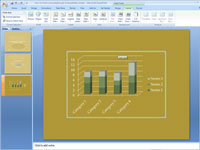
(차트 도구) 레이아웃 탭을 엽니다.
PowerPoint는 많은 차트 옵션을 제공합니다.
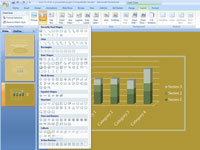
셰이프 버튼을 클릭합니다.
드롭다운 목록의 콜아웃 섹션으로 스크롤하고 콜아웃을 선택합니다.

슬라이드를 끌어 설명선 모양을 그립니다.
설명선이 슬라이드에 나타납니다.
슬라이드를 끌어 설명선 모양을 그립니다.
설명선이 슬라이드에 나타납니다.
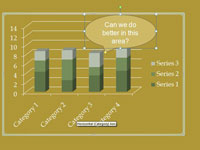
설명선 모양 안에 주석을 입력합니다.
다른 텍스트와 마찬가지로 콜아웃 텍스트의 서식을 지정합니다.
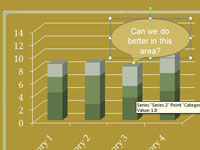
콜아웃 모양의 크기를 조정합니다.
모서리를 끌어 원하는 위치에 모양을 맞춥니다.
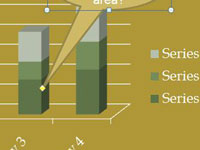
설명선 모양의 노란색 다이아몬드를 끌어 설명선을 차트에 연결합니다.
설명선 색상을 차트와 일치시키려면 실내 장식을 해야 할 것입니다.
Word 스타일은 스타일을 적용할 때 iPad에서 한 번에 여러 서식 명령을 적용하기 때문에 시간을 절약합니다. 예를 들어, 제목 1 스타일은 제목에 적합한 형식(더 무거운 글꼴, 더 큰 글꼴 크기)을 적용합니다. 스타일은 제목과 […]
기본 설정을 방문하여 응용 프로그램에 대한 더 나은 지식을 얻을 수 있는 것은 사실이지만 Mac 2011용 Excel에서는 거의 필수적입니다. 메뉴 모음에서 Excel → 기본 설정을 선택하여 기본 설정 대화 상자를 표시합니다. 원하는 설정에 대해 어렴풋이나 생각이 […]
중요한 날짜나 후속 활동에 대해 알려 주기 위해 Outlook 2013이 필요한 경우가 있습니다. 예를 들어 플래그를 사용하여 다음 주에 누군가에게 전화하도록 상기시킬 수 있습니다. 자신을 기억하는 데 도움이 되는 가장 좋은 방법은 연락처 목록에서 해당 사람의 이름에 플래그를 지정하는 것입니다. 캘린더에 알림이 표시됩니다. 연락처는 […]
PowerPoint 도형 갤러리에서 가장 유용한 도구 중 하나는 자유형 도형 도구입니다. PowerPoint 슬라이드에 다각형을 만들도록 설계되었지만 약간의 변형이 있습니다. 모든 면이 직선일 필요는 없습니다. 자유형 모양 도구를 사용하면 직선과 자유형이 혼합된 측면이 있는 모양을 만들 수 있습니다. […]
PowerPoint 프레젠테이션에서 너무 많은 글꼴을 사용하면 메시지가 손상됩니다. PowerPoint에서는 찾기 및 바꾸기 작업을 사용하여 이상한 글꼴을 바꿀 수 있습니다. 대체해야 할 글꼴과 대체할 글꼴을 기록해 두십시오. 그런 다음 다음 단계에 따라 프레젠테이션 전체에 사용된 글꼴을 다른 글꼴로 바꾸십시오.
줄 끝에 단어를 자동으로 하이픈으로 연결하도록 Word 2007을 설정할 수 있습니다. 하이픈을 사용하면 각 줄에 빈 공간이 줄어들며, 이는 양쪽 정렬을 사용하거나 열로 작업할 때 중요합니다. Word는 입력하는 동안 단어에 하이픈을 추가하거나 텍스트를 만든 후에 단어를 나눌 수 있습니다. 자동 하이픈 넣기 […]
기본 탭 정지에 대한 구식 아이디어는 Tab 키를 누를 때 커서가 눈금자에 설정된 다음 탭 정지로 이동한 다음 입력을 시작한다는 것입니다. Mac용 Office 2011에서 이러한 종류의 탭 중지는 왼쪽 탭 중지입니다. 요즘 탭은 많은 작업을 […]
Mac용 Office 2011을 사용하면 문서에 기호와 특이한 문자를 쉽게 삽입할 수 있습니다. Mac용 Office 2011에서는 외국어, 수학 및 과학, 통화 등의 기호에 빠르게 액세스할 수 있습니다. 문서에서 기호를 삽입할 위치에 삽입 커서(깜박이는 수직 막대)를 놓고 […]
기본적으로 Word는 맞춤법 오류를 나타내기 위해 빨간색 물결 밑줄을 사용하고 입력할 때 문법 오류를 나타내기 위해 녹색 물결 밑줄을 사용합니다. 이러한 밑줄이 귀찮다면 자동 맞춤법 및 문법 검사를 끌 수 있습니다. 맞춤법 및 문법 검사를 끄려면 Word → 기본 설정을 선택하고 맞춤법 및 문법 아이콘을 클릭하십시오. 문법에서 […]
Mac용 Word 2008에서 지정한 여백은 전체 문서에 적용됩니다. 그러나 때로는 특정 단락에 문서의 나머지 부분과 다른 여백(들여쓰기)이 있기를 원할 수 있습니다. 단락 대화 상자 또는 Word의 가로 눈금자를 사용하여 들여쓰기를 설정할 수 있습니다. […]를 사용하여 선택한 텍스트의 들여쓰기를 지정합니다.








